【新規作成】 【開く】 【上書き 保存】
 :Excel2003の[新規作成],[開く],[上書き保存],[アクセス許可*]の各ツールバーは、 :Excel2003の[新規作成],[開く],[上書き保存],[アクセス許可*]の各ツールバーは、
Excel2010では [ファイルタブ]を開いて機能パネルより選択します。 [ファイルタブ]を開いて機能パネルより選択します。
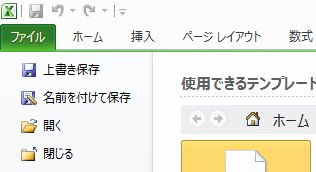
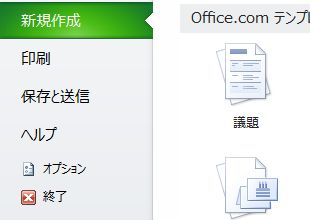
機能パネルには[オプション**][終了]ボタンが配置されています。
Excelの処理終了はExeclウインドウの右上の[X]又は[終了]ボタンで行います。
注記[アクセス許可*]については本ページでの解説は省略。
[Excel機能のオプション**]については本ページでの解説は省略。
Topに戻る
|
 |
【印刷】 【印刷プレビュー】
 :Excel2003の[印刷],[印刷プレビュー],[スペルチェック*],[リサーチ*]の各ツールバーは、 :Excel2003の[印刷],[印刷プレビュー],[スペルチェック*],[リサーチ*]の各ツールバーは、
Excel2010では [ファイルタブ]を開いて機能パネル[印刷]で[ドキュメントのプレビューと印刷]のパネルが表示します。 [ファイルタブ]を開いて機能パネル[印刷]で[ドキュメントのプレビューと印刷]のパネルが表示します。
[印刷],[印刷プレビュー]はパネルより選択します。
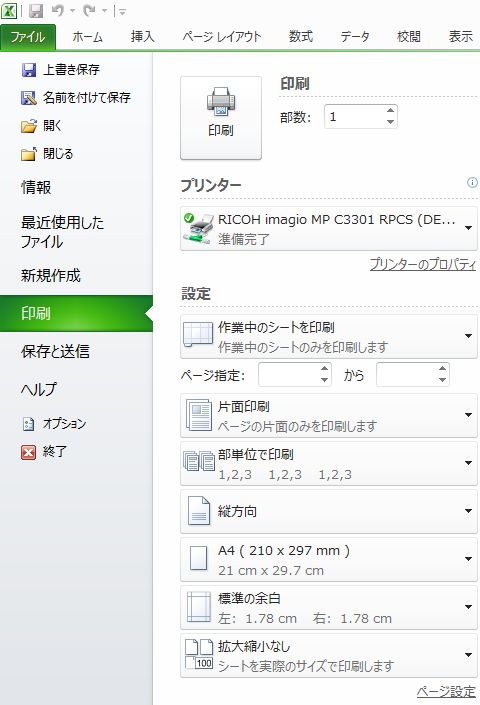
【スペルチェック】 【リサーチ】
[スペルチェック*][リサーチ*]の各ツールは、
Excel2010では[校閲]タグを開いて[文章校正]グループで選択します。
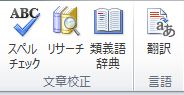
Topに戻る
|
 |
【切り取り】 【コピー】 【貼り付け】 【書式のコピー/貼り付け】
 :Excel2003の[切り取り],[コピー],[貼り付け],[書式のコピー/貼り付け]の各ツールバーは、 :Excel2003の[切り取り],[コピー],[貼り付け],[書式のコピー/貼り付け]の各ツールバーは、
Excel2010では[ホーム]タグを開いて[クリップボード]グループで選択します。

Topに戻る
|
 |
【元に戻す】 【やり直し】
 :Excel2003の[元に戻す],[やり直し]の各ツールバーは、 :Excel2003の[元に戻す],[やり直し]の各ツールバーは、
Excel2010では[クイックアクセスバー]で選択します。
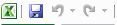
[クイックアクセスツールバー]は、よく使うコマンドが配置されています、また自由にコマンドを追加することが出来、使用頻度の多いコマンドを [クイックアクセスツールバー]に登録することにより操作の簡易化が図れます。
Topに戻る
|
 |
【ハイパーリンクの挿入】 【オートSUM】 【昇順で並び替え】 【降順で並び替え】
 :Excel2003の[ハイパーリンクの挿入],[オートSUM], :Excel2003の[ハイパーリンクの挿入],[オートSUM],
[昇順で並び替え],[降順で並び替え]の各ツールバーは、
Excel2010では
[挿入]タグ [数式]タグ [ホーム]タグ [データ]タグ
   
[リンク] [関数ライブラリ] [編集] [並び替えとフィルタ]
グループに分散配置されています。
[オートSUM],[並び替え]は分散配置されているが、機能は同じです。
Topに戻る
|
 |
【グラフウィザード】 【図形描写】 【ズーム】
 :Excel2003の[グラフウィザード],[図形描画],[ズーム],[Microsoft Excelヘルプ]の各ツールバーは :Excel2003の[グラフウィザード],[図形描画],[ズーム],[Microsoft Excelヘルプ]の各ツールバーは
Excel2010では
[グラフウィザード]は、[挿入]タグの[グラフ]に、
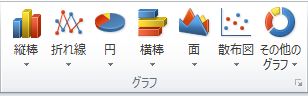
[図形描画]は、[挿入]タグの[図]に、 [ズーム]は、[表示]タグの[ズーム]に配置されています。
 
【Microsoft Excelヘルプ】
Excel2010では[Microsoft Excelヘルプ]は[メニューバー]上と、

 [ファイルタブ]を開いて機能パネルの[ヘルプ]で表示てきます。 [ファイルタブ]を開いて機能パネルの[ヘルプ]で表示てきます。
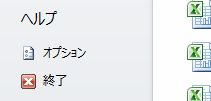
Topに戻る
|
 |
【フォント】 【フォントサイズ】
 :Excel2003の[フォント],[フォントサイズ]の各ツールバーは、 :Excel2003の[フォント],[フォントサイズ]の各ツールバーは、
Excel2010では[ホーム]タグを開いて[フォント]グループで選択します。
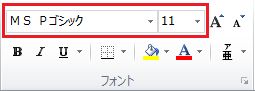
Topに戻る
|
 |
【太字】 【斜体】 【下線】
 :Excel2003の[太字],[斜体],[下線]の各ツールバーは、 :Excel2003の[太字],[斜体],[下線]の各ツールバーは、
Excel2010では[ホーム]タグを開いて[フォント]グループで選択します。
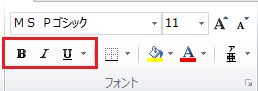
Topに戻る
|
 |
【左揃え】 【中央揃え】 【右揃え】 【セルを結合し中央揃え】
 :Excel2003の[左揃え],[中央揃え][右揃え],[セルを結合し中央揃え]の各ツールバーは、 :Excel2003の[左揃え],[中央揃え][右揃え],[セルを結合し中央揃え]の各ツールバーは、
Excel2010では[ホーム]タグを開いて[配置]グループで選択します
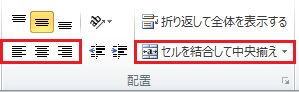
Topに戻る
|
 |
【通貨スタイル】 【パーセントスタイル】 【桁区切りスタイル】
【小数点表示桁上げ】 【小数点表示桁下げ】
 :Excel2003の[通貨スタイル],[パーセントスタイル][桁区切りスタイル],[小数点表示桁上げ],[小数点表示桁下げ]の各ツールバーは、 :Excel2003の[通貨スタイル],[パーセントスタイル][桁区切りスタイル],[小数点表示桁上げ],[小数点表示桁下げ]の各ツールバーは、
Excel2010では[ホーム]タグを開いて[数値]グループで選択します
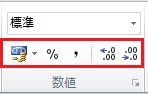
Topに戻る
|
 |
【インデント解除】 【インデント】
 :Excel2003の[インデント解除],[インデント]の各ツールバーは、 :Excel2003の[インデント解除],[インデント]の各ツールバーは、
Excel2010では[ホーム]タグを開いて[配置]グループで選択します。
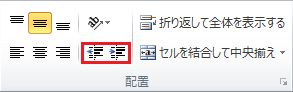
Topに戻る
|
 |
【罫線】 【塗りつぶしの色】 【フォントの色】
 :Excel2003の[罫線],[塗りつぶしの色],[フォントの色]の各ツールバーは、 :Excel2003の[罫線],[塗りつぶしの色],[フォントの色]の各ツールバーは、
Excel2010では[ホーム]タグを開いて[フォント]グループで選択します。
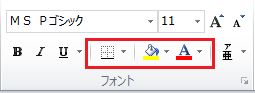
Topに戻る
|
 |
|